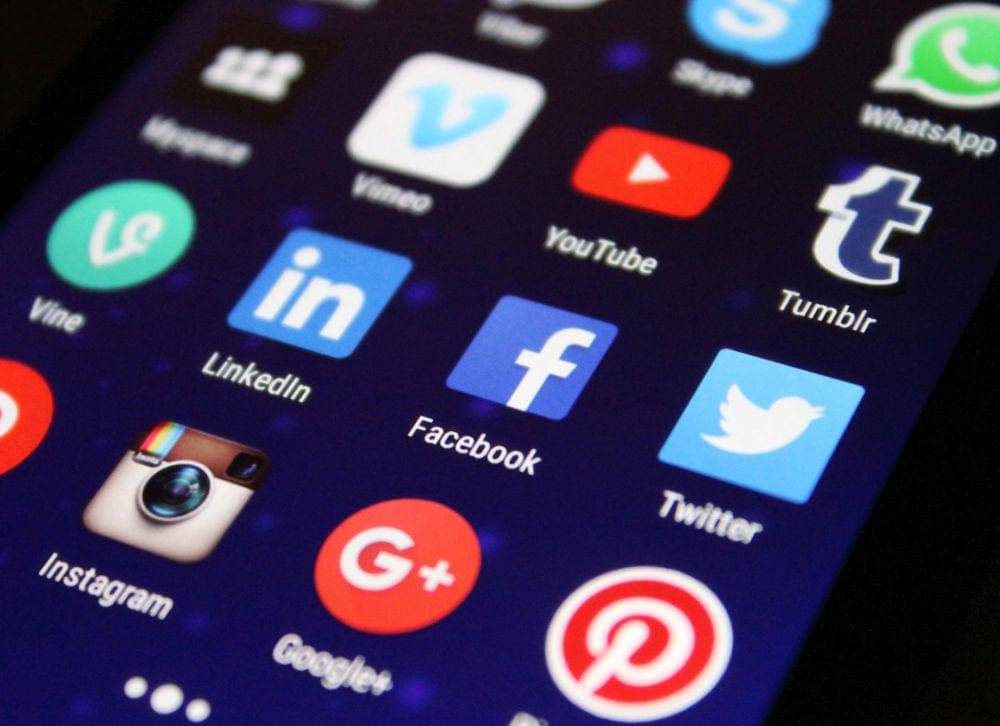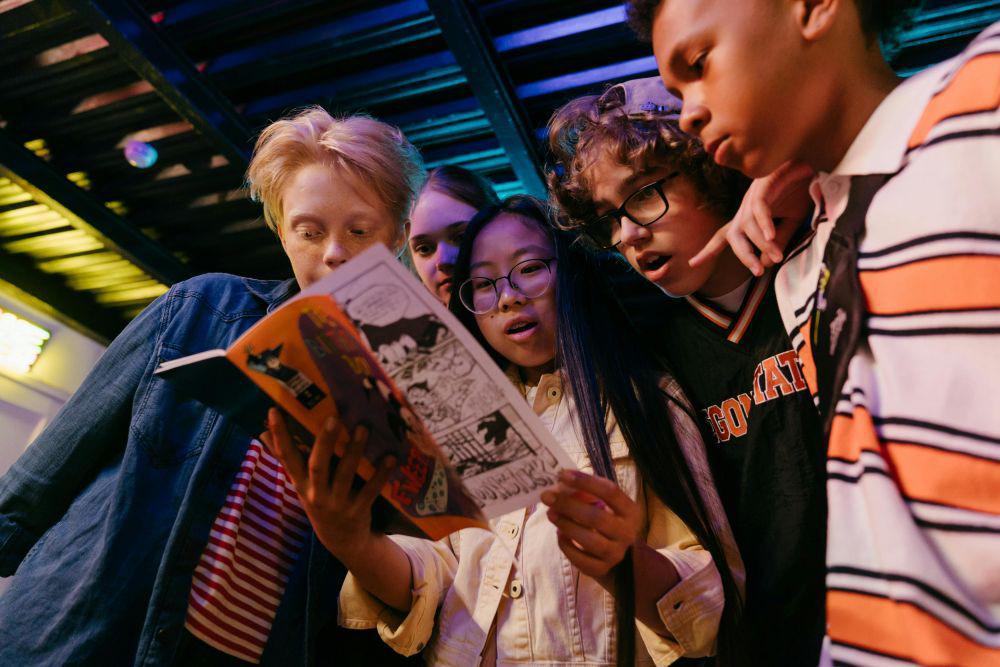- Klik logo Apple lalu pilih System Settings
- Lalu pilih Privacy & Security di bagian samping kiri
- Gulir ke bawah untuk menemukan opsi “Open Anyway”
- Setelahnya masukkan password MacBook (kalau diminta)
- Selamat, sekarang kamu bisa menginstal aplikasi tersebut
3 Cara Install Aplikasi MacBook dari Luar App Store
- Instal aplikasi MacBook dari luar App Store aman asalkan dilakukan dengan benar
- Unduh langsung dari situs resmi aplikasi yang diinginkan, kemudian ikuti instruksi instalasinya
- Jika MacBook menolak membuka aplikasi, atur ulang Gatekeeper atau gunakan versi portable/standalone
Saat pertama kali menggunakan MacBook, mungkin banyak dari pengguna yang mengira bahwa semua aplikasi harus diunduh lewat App Store. Padahal, kenyataannya tidak begitu. Meski App Store merupakan tempat resmi dan paling aman untuk mendapatkan aplikasi di macOS, Apple tetap memberikan keleluasaan bagi penggunanya untuk menginstal aplikasi dari sumber lain.
Hal ini tentu memberi kabar baik, mengingat bahwa aplikasi populer dan profesional, seperti Google Chrome, Zoom, atau bahkan Spotify justru tidak tersedia di App Store. Lantas, apakah aman menginstal aplikasi dari luar App Store?
Jawabannya aman asalkan dilakukan dengan benar. Artikel ini akan membahas tiga cara mudah dan legal untuk menginstal aplikasi MacBook dari luar App Store. Simak terus, yuk!
1. Download dari situs resmi developer-nya

Kalau kamu gak nemu aplikasi favoritmu di App Store, bukan berarti kamu gak bisa pakai aplikasi itu di MacBook, ya! Karena banyak banget aplikasi populer yang justru gak tersedia di App Store. Seperti halnya Google Chrome, Zoom, dan Spotify. Nah, solusi yang paling gampang adalah dengan mengunduh langsung dari situs resmi aplikasi tersebut.
Setelah mengunduh aplikasi dari situs resminya, kamu akan mendapatkan sebuah file yang berformat “.dmg” atau “.pkg”. Untuk menginstalnya, kamu cukup klik dua kali dan ikuti instruksi instalasinya. Kadang, kamu juga akan diminta untuk menyeret ikon aplikasi ke folder Applications. Selamat, kamu berhasil menginstal aplikasi di luar App Store tanpa ribet. Dengan catatan, pastikan mengunduh di situs resminya, ya!
2. Atur izin dari System Settings (Gatekeeper)
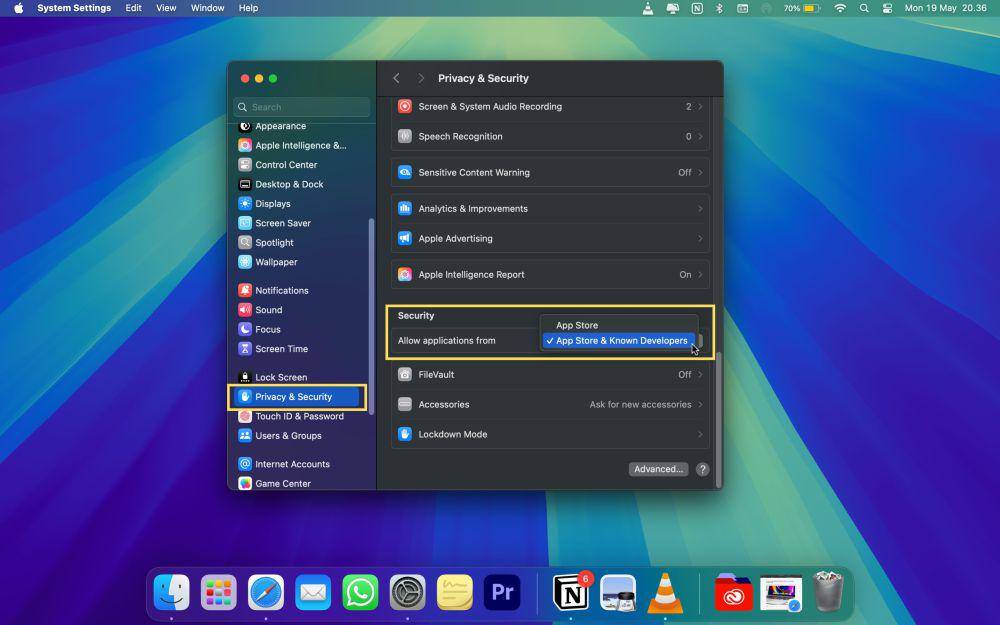
Jika sudah mengunduh aplikasi dari situs resminya, tetapi MacBook tetap menolak membukanya, maka kamu harus mengubah pengaturan bawaan dari MacBook. Hal ini bukan berarti aplikasinya berbahaya, melainkan memang sistem keamanan bawaan Macbook yang memang kuat banget. Fitur keamanan ini bernama Gatekeeper. Berikut cara atur ulang Gatekeeper:
Sebagai pengingat, pastikan aplikasi yang kamu unduh berasal dari situs resminya, ya! Jangan sampai kamu mengunduh dari situs yang tidak resmi.
3. Install aplikasi portable atau versi standalone
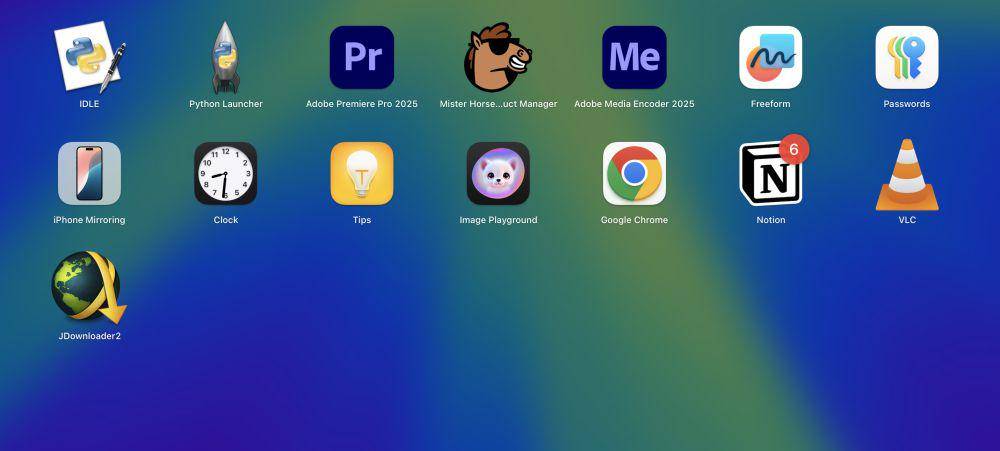
Nah, kalau gak mau ribet ngatur izin Gatekeeper di System Settings, ada alternatif lain yang lebih simpel, yakni pakai aplikasi portable atau versi standalone. Jenis aplikasi ini biasanya gak butuh proses instalasi rumit. Cukup diunduh saja dan langsung seret ke folder Application atau klik dua kali buat menjalankannya. Gampang banget, kan?
Beberapa aplikasi populer yang juga punya versi seperti ini, misalnya VLC Media Player atau Audacity. Karena gak butuh akses admin atau modifikasi sistem, aplikasi portable cocok buat semua orang yang ingin serba cepat. Tapi perlu diingat, meski praktis, tetap pastikan kamu mengunduh aplikasinya dari situs resmi supaya gak kena aplikasi palsu atau malware.
Pada akhirnya, instal aplikasi MacBook di luar App Store memang mungkin untuk dilakukan. Yang terpenting unduhlah aplikasi dari sumber terpercaya atau resminya. Hindari situs-situs bajakan atau yang tampak mencurigakan karena bisa saja aplikasi tersebut mengandung malware atau program jahat lainnya. Dengan begitu, kamu bisa lebih fleksibel dalam menggunakan MacBook sesuai kebutuhanmu dan tanpa harus terpaku pada App Store. Semoga artikel ini membantu, ya!